
Edmund Richardson
0
2506
394
Koupili jste tedy svůj první Mac. Gratulujeme! Poté, co jste skončili obdivováním svého elegantního, lesklého exteriéru, je čas začít se zabývat instalací aplikací a přizpůsobením OS X. Abychom vám pomohli začít, přišli jsme s běžným seznamovým softwarem, na který byste se měli dívat , spolu s doporučeními pro každý typ.
Prozatím předpokládáme, že přecházíte na Mac z PC Přepnuto: Průvodce převedením do Mac a OS X Přepnuto: Průvodce převedením na Mac a OS X Přemýšlíte o přepnutí z počítače se systémem Windows na Mac? Naučte se vše, co potřebujete vědět, aby byl tento přechod bezbolestný. . I když Mac je váš vůbec první počítač, většinu těchto aplikací budete potřebovat dříve nebo později. Ještě jedna věc - můžete urychlit proces instalace aplikace New Mac? Neztrácejte čas instalací svobodného softwaru; Použijte místo toho nový počítač Mac s aplikací GetMacApps? Neztrácejte čas instalací svobodného softwaru; Místo toho použijte GetMacApps Nastavení nového Macu? Stáhněte si a nainstalujte si své oblíbené aplikace najednou. GetMacApps.com to usnadňuje. pro bezplatný a zkušební software s GetMacApps.
Prohlížeč
Web je místem, kde je veškerá akce, a pro surfování po webu potřebujete prohlížeč. Doporučujeme držet se Safari, který je součástí vašeho počítače Mac. Je to lehké, rychlé a pokud používáte iPhone a iPad, můžete mezi zařízeními sdílet záložky, seznamy čtení a karty přes iCloud..
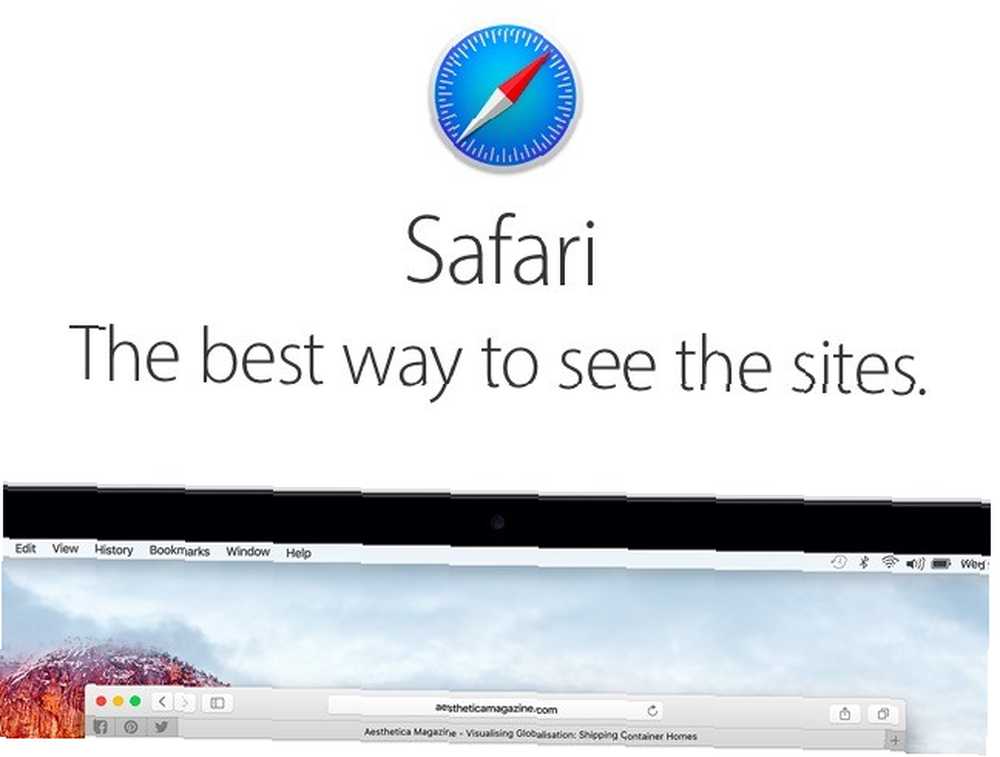
Pokud používáte Chrome, Firefox nebo Opera v systému Windows, můžete raději přepnout na její protějšek v systému Mac, ale přesto doporučujeme vyzkoušet Safari. Pokud je to možné, vyhněte se používání prohlížeče Chrome v systému Mac Safari vs. Chrome pro Mac: 9 důvodů, proč byste neměli používat prohlížeč Chrome Safari vs. Chrome pro Mac: 9 důvodů, proč byste neměli používat prohlížeč Chrome mezi Safari a Chrome v systému Mac, Safari je jasná vítěz. Zde je důvod, proč byste se měli vyhnout používání Google Chrome v systému Mac. jako váš primární prohlížeč, dokud Google nevyřeší problémy s prohlížečem Chrome, které způsobují zmatek s výdrží baterie vašeho počítače Mac.
Pokud se rozhodnete jít s nativním prohlížečem společnosti Apple, přizpůsobte Safari The Ultimate Guide pro přizpůsobení Safari na Mac Ultimate Guide pro přizpůsobení Safari pro Mac Upravte si Safari ještě lepší prohlížeč pro váš Mac. Zde je návod, jak to vyladit podle vašich představ. co nejlépe využít. Můžete také přinést mnoho svých oblíbených funkcí prohlížeče Chrome a Firefox. Safari Zapněte Safari pomocí svých oblíbených funkcí z prohlížeče Chrome a Firefox Zapněte Safari pomocí svých oblíbených funkcí z prohlížeče Chrome a Firefox Bylo by vhodné, kdybyste mohli přenášet své oblíbené funkce pro Chrome / Firefox. Safari, že? Ukážeme vám, jaké funkce můžete do Safari přidat a jak to dosáhnout. .
Cloudové úložiště
V závislosti na službě cloudového úložiště, kterou právě používáte, se možná budete cítit ochotni získat pouze svého klientského počítače. To je skvělé! Nepotřebujete novou službu cloudového úložiště pouze proto, že jste přešli na nový počítač nebo operační systém. Pro tuto službu byste mohli experimentovat s klientskými počítači třetích stran, ale pamatujte, že jsou zřídka zdarma, zatímco oficiální klient je obvykle.
jestli ty jsou Pokud se zajímáte o skokovou loď, je iCloud Drive nejviditelnější volbou v OS X. iCloud je pevně integrován do ekosystému Apple a je navržen tak, aby s dalšími aplikacemi v něm hrál pěkně, a při registraci získáte 5 GB volného místa. Zde je náš průvodce nastavením jednotky iCloud Co je to jednotka iCloud a jak to funguje? Co je iCloud Drive a jak to funguje? Jste zmateni tím, co odlišuje iCloud Drive od ostatních cloudových služeb společnosti Apple? Ukážeme vám, co to může udělat a jak z toho vytěžit maximum. .
@kwiltj Byl tam člověk. Ztratil také nějaké zlato. Přihlaste se k iCloud Drive a nechte tam své nejdůležitější věci.
- Spalding, John (@seasonneverends) 7. dubna 2016
Pořád se dívá? Přejít na Disk Google, Dropbox nebo Microsoft OneDrive. To jsou nejlepší volby i na počítačích Mac.
Správce hesel
Pokud jste nikdy nepoužili správce hesel, proč nezačínat Apple iCloud Keychain. Na vašem počítači Mac už je a nastavení Keychainu je bezbolestné. Jdeš do Předvolby systému> iCloud> Keychain, přihlaste se pomocí svého Apple ID a hesla a postupujte podle pokynů na obrazovce.
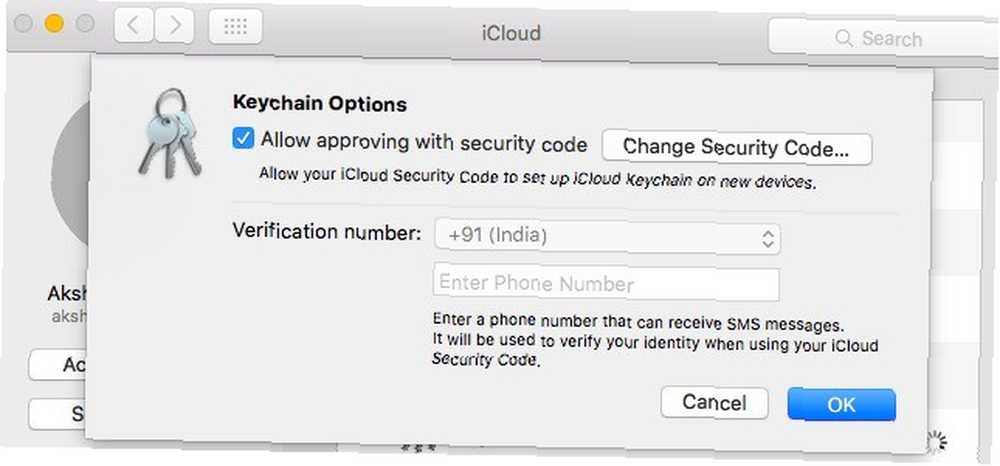
Jakmile nastavíte Keychain, bude dobré ukládat všechna poslední hesla, která vytvoříte, když používáte zařízení Mac nebo iOS, jako jsou iPhone a iPad. Hesla jsou zálohována na váš účet iCloud, takže je můžete kdykoli získat v případě, že se něco stane. Zde je vše, co potřebujete vědět o Keychainu iCloud Keychain: Proč to chcete a jak ji používat iCloud Keychain: Proč to chcete a jak ji používat iCloud Keychain je bezpečný správce hesel pro OS X Mavericks a iOS 7 pro iPhone a iPad. Slouží k rychlému a snadnému přihlášení k webům, sítím Wi-Fi, internetovým účtům a dalším. .
Keychain není plně vybavený správce hesel, takže byste raději měli nainstalovat aplikaci hesel třetích stran. Pokud již používáte správce hesel jako LastPass nebo RoboForm, je nejlepší nainstalovat svého klienta Mac. Pokud žádný nemá, je čas prozkoumat některé další možnosti.
v pořádku klíčenka iCloud
přijdu na to později
- prog? (@progducto) 22. března 2016
Pokud chcete použít heslo pro systém OS X pro použití s Androidem (funguje iOS), které je skutečně zdarma a bezpečné, vyzkoušejte open source KeePassX KeePassX a MiniKeePass: Zdarma, zabezpečené řešení pro iOS a Mac OS X Heslo KeePassX a MiniKeePass: Zdarma, Zabezpečené řešení hesel pro iOS a Mac OS X Vaše možnosti pro skutečně bezplatné a bezpečné řešení hesel, které se synchronizuje s systémy iOS a OS X, jsou omezené, ale naštěstí to umožňuje kombinace kláves KeyPassX a MiniKeePass. . Mezi placenými možnostmi je 1Password (64,99 $) nejoblíbenější volbou a vypadá to, že 1Password stojí za jeho statnou cenu Nechť 1Password pro Mac spravuje vaše hesla a zabezpečená data Nechte 1Password pro Mac spravuje vaše hesla a zabezpečená data Navzdory nové funkci iCloud Keychain v OS X Mavericks stále dávám přednost správě hesel v klasické a populární 1Password AgileBits, nyní ve 4. verzi. .
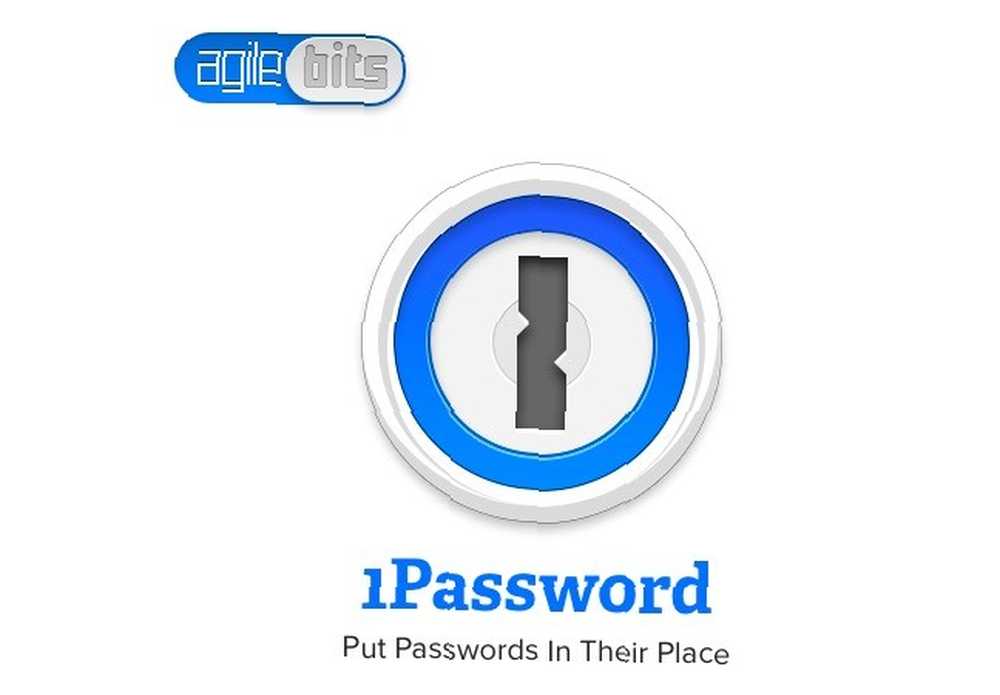
Dashlane je další dobré řešení hesla. Je dodáván s plánem zdarma, ale pokud budete chtít funkce, jako je webový přístup k heslům, zálohování cloudu a synchronizace všech důležitých zařízení, budete muset kašlat až 39,99 $ ročně..
Používám Sticky Password (29,99 $ / rok) na svém počítači Mac a určitě bych ho doporučil pro jeho jednoduchost a snadné použití. Začal jsem s bezplatným tarifem Sticky Password a po několika měsících jeho používání jsem zaplatil roční licenci. Licence Lifetime nyní stojí $ 149,99 a doufám, že si ji vezmu, když dostanu pěknou slevu.
Přehrávač médií
Přejít přímo do instalace VLC, bezplatného a otevřeného přehrávače médií, který hraje všechno.
Pokud chcete také speciální hudební přehrávač, zkuste hudební přehrávač VOX. Je lehký, výkonný a zdarma. Nezapomeňte nainstalovat doplněk VOX Player pro ovládání VOX pomocí mediálních kláves na klávesnici Mac.
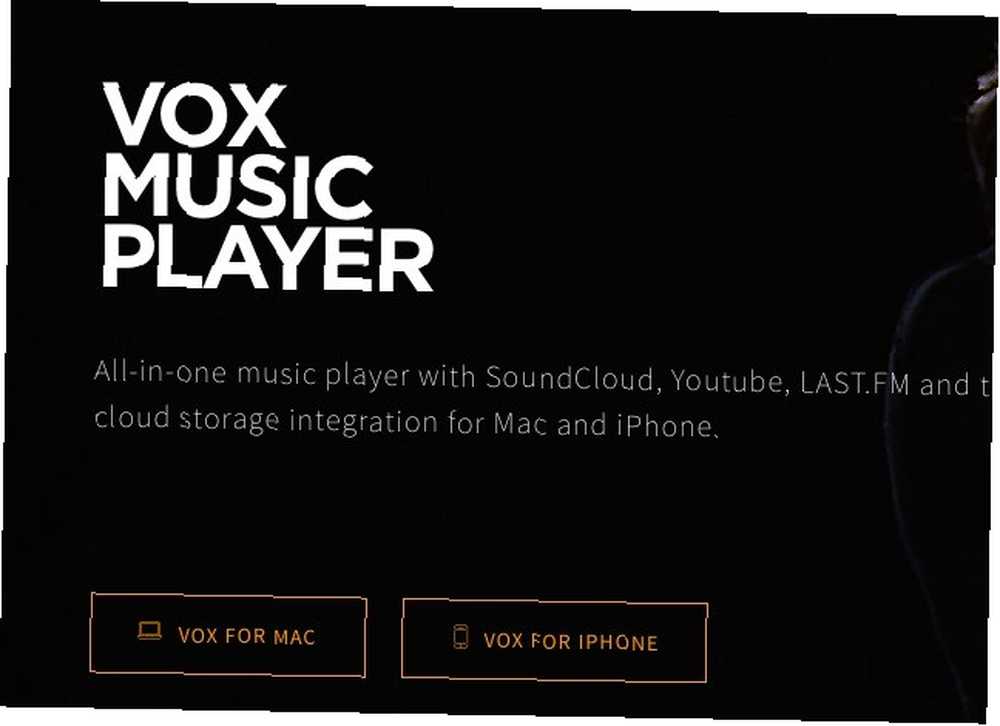 />
/>
Nezapínejte výchozí multimediální přehrávač OS X, QuickTime Player, zatím - je to podceňováno. Kromě přehrávání médií provádí QuickTime Player ve skutečnosti několik užitečných úkolů. 7 Praktické úkoly QuickTime Player provádí zdarma 7 Handy Tasks QuickTime Player provádí zdarma Zdarma Pravděpodobně jste změnili asociaci souborů, takže QuickTime se nikdy nepoužívá, takže jste pravděpodobně přehlédli jeho odměnu užitečných funkcí. jako je nahrávání filmu, vysílání obrazovky a nahrávání zvuku (zdarma!). Můžete dokonce nahrávat video přímo ze zařízení iOS - jen pro případ, že byste to někdy potřebovali.
Digitální pořizování poznámek
Pokud již používáte Evernote nebo OneNote, stačí získat odpovídající desktopový klient a nechat jej na něm, nebo mohl byste dát Apple Notes šanci Pokud byste měli používat Apple Notes pro iOS a OS X? Měli byste používat poznámky společnosti Apple pro iOS a OS X? Poprvé od svého vydání může být užitečné zvážit Apple Notes pro OS X i iOS. .
V případě, že používáte Evernote, ale nejste fanouškem jeho desktopové verze, můžete se rozhodnout pro jednoho ze svých klientů třetích stran, z nichž se Alternote jeví jako nejoblíbenější. Bohužel to není zdarma jako oficiální klient a vrátí vám zpět 6,99 $. Před vyjmutím této digitální peněženky si ji dobře prohlédněte.
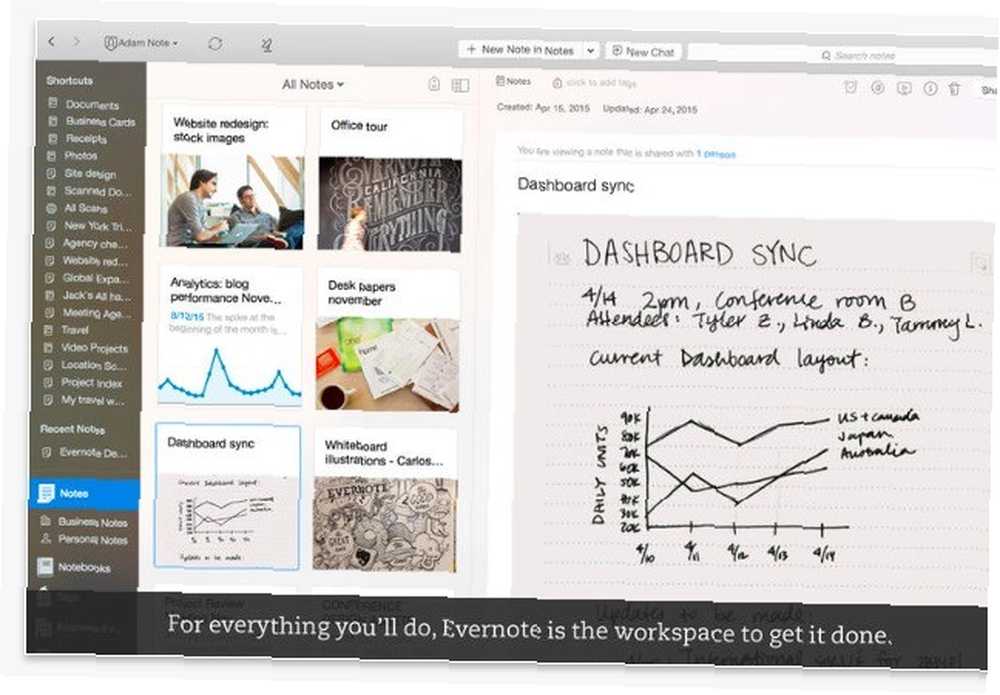
E-mailový klient
Poštovní klient OS X, Mail, je dobrý (a stále lepší), ale je to daleko od perfektního. Klient třetí strany vám může poskytnout několik dalších výhod. Vyberte si aplikaci Mac Mail pro třetí strany pro všechny tyto výhody Vyberte si aplikaci Mac Mail pro třetí strany pro všechny tyto výhody Hledáte nového e-mailového klienta pro Mac? Už vás nebaví Apple Mail? Mnoho klientů třetích stran stojí za zvážení, z nichž každý je vybaven funkcemi chybějícími nebo chybějícími v Mail.app. . Přesto je integrace Apple Mail s ostatními službami a aplikacemi Apple dobrým důvodem pro použití jako hlavního e-mailového klienta pro stolní počítače. Pokud se rozhodnete dát E-mail výstřelu, budete chtít nainstalovat těchto pět poštovních modulů Mac Mail Mac Mail - 5 pluginů, které budou zvyšovat vaši produktivitu Mac Mail - 5 modulů, které budou zvyšovat vaši produktivitu Už jsem dříve popsal funkce šetřící čas v nejnovější verzi poštovního klienta Apple, ale i přes vylepšené uživatelské rozhraní, funkce vyhledávání, panel oblíbených položek a složky VIP stále chybí funkce uživatelů Macu… .
Pokud používáte Gmail a dáváte přednost jeho webovému rozhraní před čímkoli, co aplikace pro stolní počítače může poskytnout, budete si Kiwi zamilovat (zdarma). Je to Gmail, o kterém víte, že Kiwi je v podstatě Gmail pro Mac Kiwi je v podstatě Gmail pro Mac Gmail nabízí nativní aplikace pro Android a iOS, které se mísí s jejich operačními systémy. Proč by se s mnohem výkonnějšími stolními operačními systémy nemělo zacházet stejným způsobem? , s výhodami stolního programu.
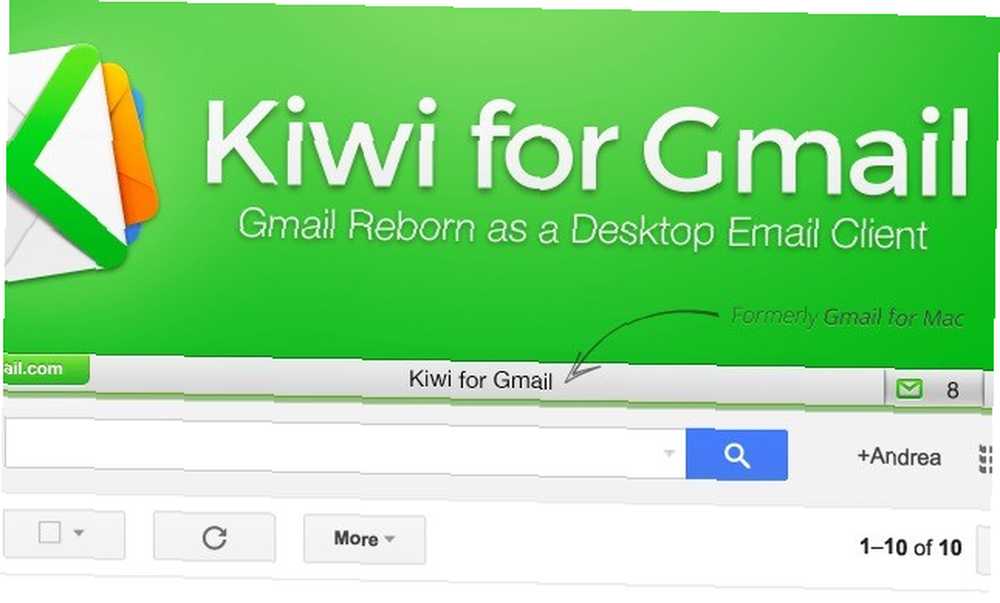
Pokud jste se přestěhovali do Doručené pošty pomocí Gmailu a chcete ji používat v OS X, musíte prozatím jít s neoficiálním klientem Boxy (6,99 $); přichází se 14denní zkušební verzí. Pokud jste Thunderbird, zkuste verzi Mac, nebo můžete experimentovat s vysoce přizpůsobitelným Nylasem (zdarma).
Existuje několik opravdu dobrých možností placeného poštovního klienta. Na čele s nimi je CloudMagic, který je již na mobilních zařízeních oblíbeným uživatelem. Nyní má klienta Mac za cenu 19,99 $. Airmail (9,99 $) je další skvělou alternativou mezi placenými e-mailovými aplikacemi.
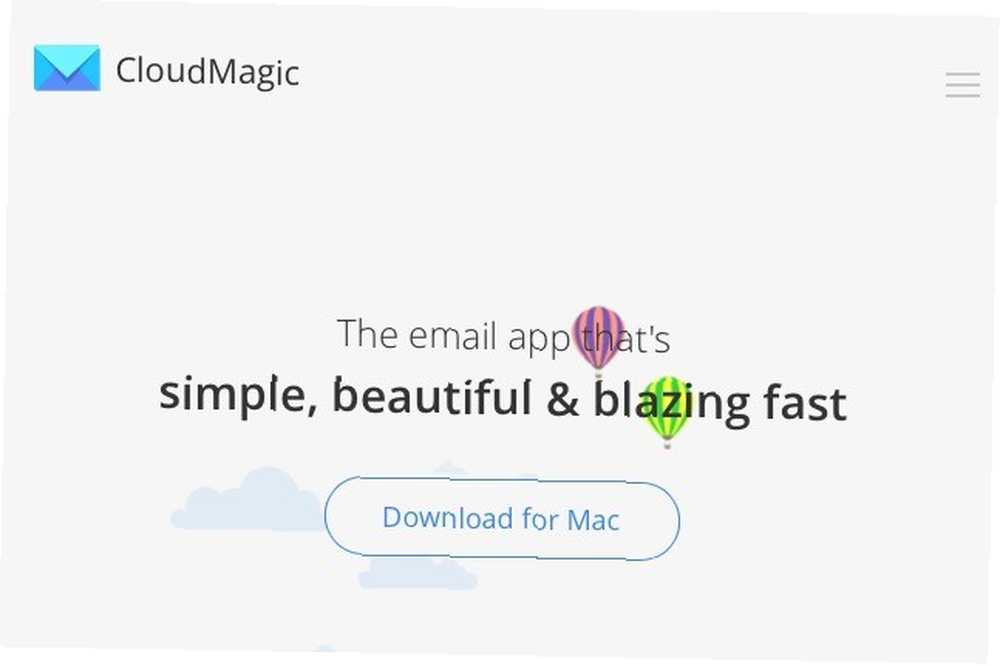
Okamžité zprávy a hlasové hovory
Zprávy jsou výchozím klientem pro zasílání rychlých zpráv OS X a jsou skvělé pro chatování s uživateli OS X a iOS. Také vám umožňuje chatovat pomocí jiných služeb IM Zprávy OS X: Používejte Facebook, Zastavte automatické Emoji a další tipy Zprávy OS X: Používejte Facebook, Zastavte automatické Emoji a další tipy Aplikace Zprávy je často přehlížena ve prospěch robustnějších IM klientů, ale pokud to umíte správně nastavit, může to být fantastický způsob, jak zůstat v kontaktu s lidmi. jako Google Talk, AIM a Jabber. Všiml jsem si, že pokud používáte tyto další služby, služba iMessages se neaktualizuje zprávami, které vám byly zaslány, když jste byli offline nebo když byla aplikace ukončena..
Pokud chcete specializovaného IM klienta třetí strany, Adium (zdarma) je způsob, jak jít Adium - aplikace Ultimate Instant Messaging [Mac] Adium - Ultimate Instant Messaging App [Mac] Začněte používat nejlepšího klienta pro rychlé zasílání zpráv Mac. Říká se tomu Adium, spojuje se se vším a není důvod jej nepoužívat. Dobře, existuje jeden důvod - Adium nepodporuje ... v OS X.
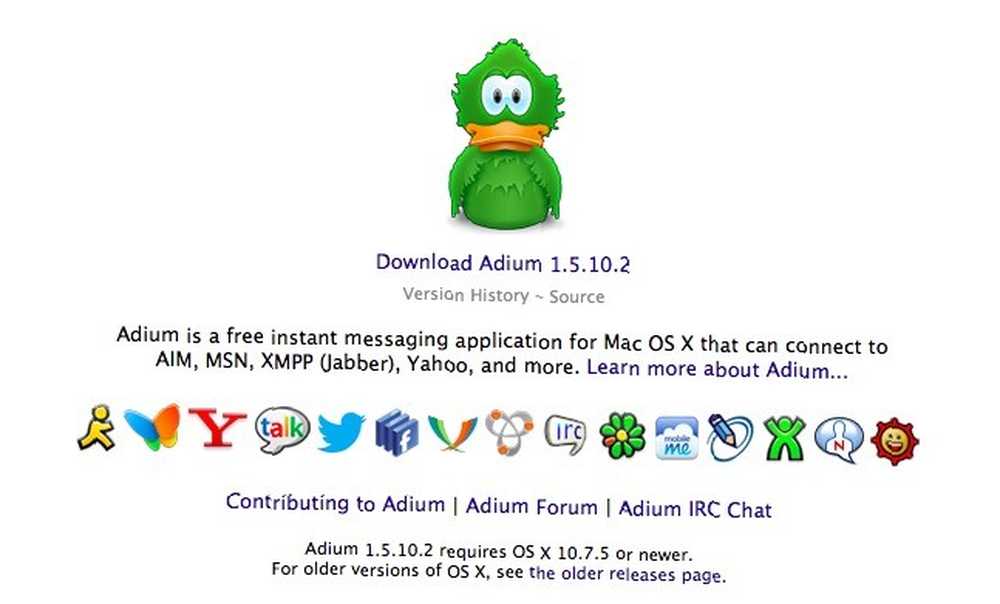
V případě hlasového volání je integrovaná aplikace OS X (FaceTime) dobrá, ale umožňuje vám komunikovat pouze s ostatními uživateli OS X a iOS. Takže ty vůle potřebují aplikaci třetích stran pro hlasové a videohovory s lidmi na jiných platformách.
Pokud jste na Skype zvyklí, držte se klienta Mac Skype. Pokud dáváte přednost hangoutům, Google Chrome verze Hangouts je tou nejbližší věcí, kterou dostanete k slušným volný, uvolnit klient. Chcete zaplatit za lepší aplikaci Hangouts? Podívejte se na Hangouts Plus (9,99 $). [Již není k dispozici]
Na scéně je několik nových aplikací pro zasílání zpráv: Franz a Parrot. Oba vypadají slibně. Franz podporuje několik populárních služeb včetně Google Hangouts, Slack, WhatsApp a Facebook Messenger. Parrot zatím podporuje pouze Hangouty.
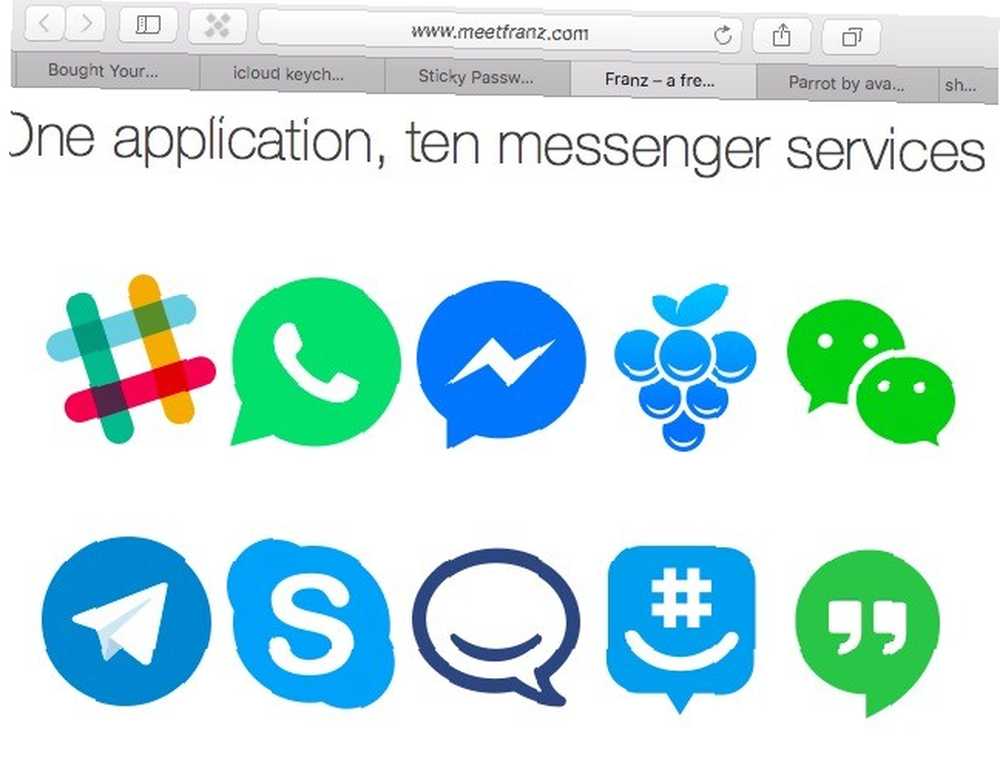
Kancelářský oblek
Ať už je to Mac, Windows nebo Linux, musíte si vybrat několik kancelářských sad, které jsou pro vás nejlepší. Který kancelářský balíček je pro vás nejlepší? Která kancelářská sada je pro vás nejlepší? Budete stisknuti, abyste našli povolání, které nevyžaduje nějaké zpracování slov nebo čísel. A možná se divíte, je Microsoft Office opravdu nejlepším řešením? Zde jsou vaše možnosti. .
Váš Mac již obsahuje kancelářskou sadu - iWork. Má stránky pro zpracování textu, čísla pro tabulky a Keynote pro prezentace Powerpoint. iWork vám bude dobře sloužit, ale může to chvíli trvat. Jako zálohu můžete vždy použít Dokumenty, Tabulky a Prezentace Google.
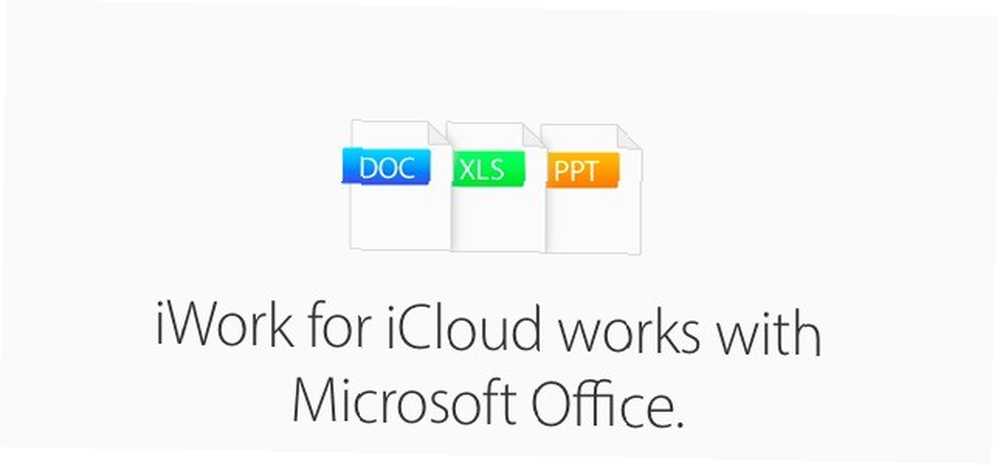
Pokud jste běžným uživatelem sady Microsoft Office, možná nebudete chtít přejít na jinou kancelářskou sadu. V takovém případě budete potřebovat Microsoft Office pro Mac. Samozřejmě to není opravdu nutné pro každého, když existují dobré alternativy open source, jako jsou LibreOffice a Apache OpenOffice..
NERD ALERT: Právě jsem aktualizoval kancelářskou sadu pro Mac a konečně se cítím jako doma znovu v Excelu. Úžasná vylepšení. Díky @ Microsoft
- Steve Bowen (@ stevebowen12) 4. prosince 2015
RSS Feed Reader
V této kategorii jsou Reeder (9,99 $), ReadKit (9,99 $) a NetNewsWire (19,99 $) tři aplikace, které budete slyšet o nejvíce.
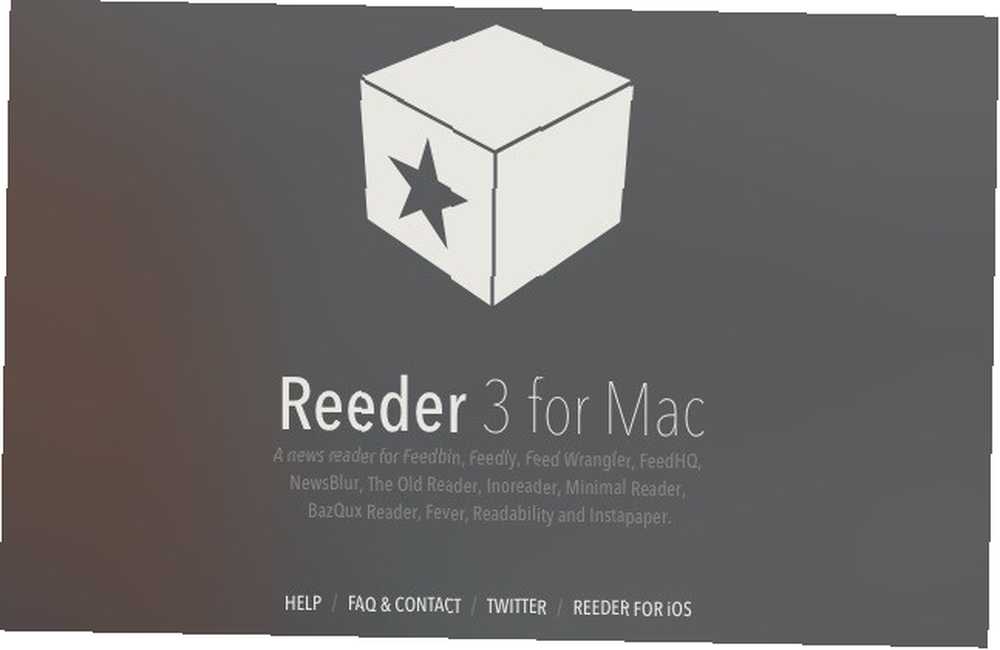
Než začnete nakupovat jednu z výše uvedených aplikací nebo jakékoli jiné, zvažte tyto tři možnosti:
- Safari, pokud máte omezenou sadu zdrojů: Safari umožňuje přidat odběry RSS v části Sdílené odkazy na postranním panelu.
- Vídeň, pokud chcete něco svobodného a otevřeného zdroje: Vídeň je robustní, i když trochu datovaná. Připomíná to Thunderbird, který, mimochodem, má vlastní schopnost číst zdroje.
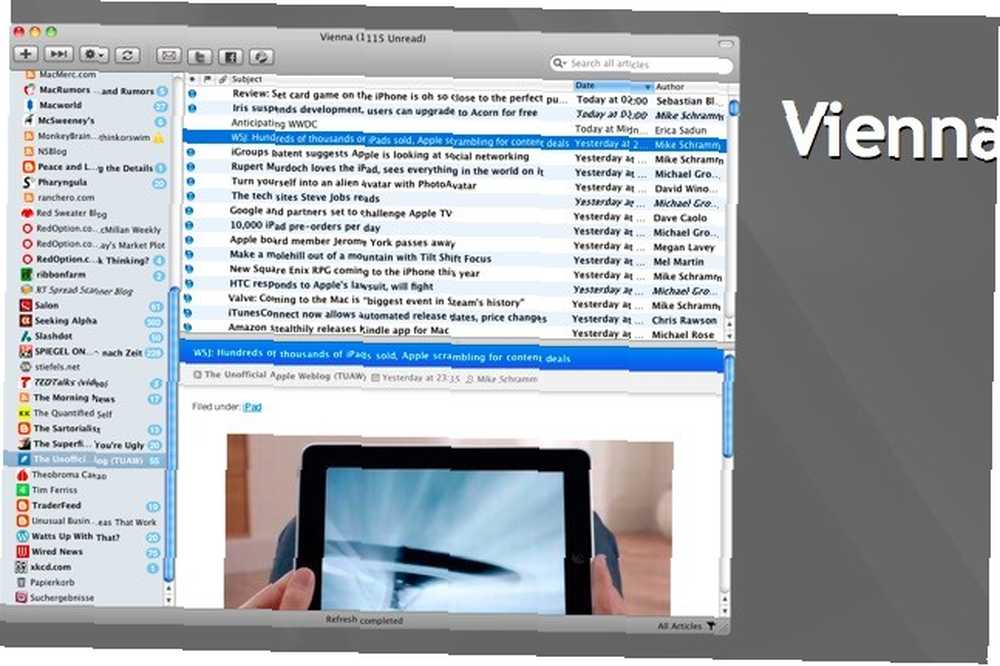
- Krmivo pro Mac, pokud se vám líbí webové rozhraní Feedly: Feedlyův Mac klient není ničím víc než obálkou pro jeho web. Pokud se dokážete obejít bez stolního klienta, doporučujeme vám web Feedly nalepit na web.
Nástroj pro extrakci archivů
Potřebujete období Unarchiver. Ber to jako VLC pro archivy. Zpracovává jakýkoli druh archivu, který na něj hodíte. Přečtěte si náš přehled Unarchiver Rozbalte libovolný archiv pomocí Unarchiver [Mac] Rozbalte libovolný archiv pomocí Unarchiver [Mac] Rychle rozbalte prakticky jakýkoli komprimovaný soubor na planetě. Pokud jste uživatelem Mac a výchozí nástroj pro rozbalení Apple se snaží otevřít archivovaný soubor, je čas nainstalovat ten nejlepší nástroj pro ... dozvědět se o něm více.
Výchozí unarchiver Mac nemá ponětí, jak extrahovat základní archivy zip. Díky bohu za Unarchiver! pic.twitter.com/afdYth51GN
- Dan the Man (@daniesy) 10. ledna 2016
Uninstaller aplikací a widgetů
Pravděpodobně budete potřebovat část čisticího softwaru, který vám pomůže zbavit se zbytkových souborů a složek, když odinstalujete aplikaci. Doporučujeme jít s AppCleaner. Je to lehký nástroj, který dělá jednu věc - odinstalaci - a dělá to dobře. o tom, proč je AppCleaner nejlepší bezplatný odinstalační program AppCleaner: Nejlepší bezplatná odinstalační aplikace pro Mac AppCleaner: Nejlepší bezplatná odinstalační aplikace pro Mac Nezanechávejte žádné svinstvo. AppCleaner je bezplatný odinstalační program pro Mac, který hledá a umožňuje odstranit všechna nastavení, mezipaměti a další programy, které smažete, které by jinak zůstaly. aplikace pro Mac.
Kalendář App
Pokud jsou vaše potřeby kalendáře základní nebo minimální, nebude vám vadit použití výchozí aplikace Kalendář OS X. Pokud se váš každodenní život točí kolem vašeho kalendáře, možná budete chtít investovat do něčeho, co je bohaté a všestranné, jako je Fantastical 2. Uživatelé zaručují, že Fantastical 2 stojí za strmou cenu $ 50 za kalendář? 5 důvodů Fantastický 2 stojí za to 50 $ za kalendář? 5 důvodů, proč Fantastical 2 stojí za to Původní Fantastical nebyl levný za 15 USD a vývojář Flexibits nyní bude účtovat 50 USD za aktualizovanou verzi - tak to stojí za to? 49,99 $.
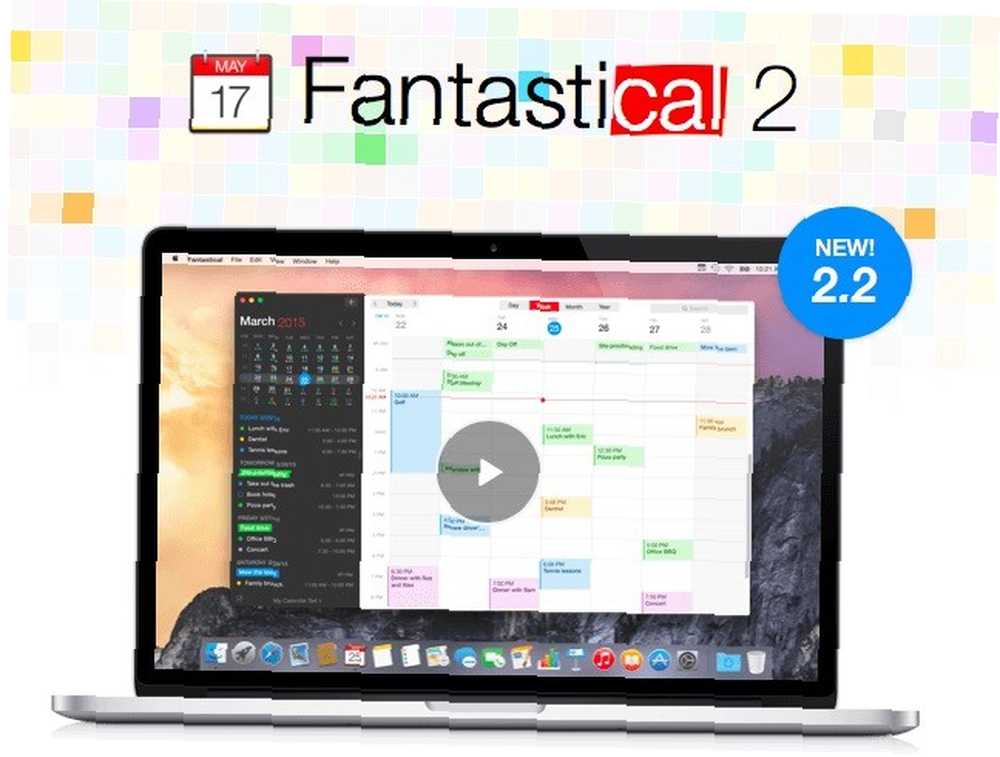
Pomodoro Timer
Toto je důležité, pokud počítač funguje jako pracovní prostor. Potřebujete osvědčenou strategii řízení času, abyste mohli pracovat na úkolech, a techniku Pomodoro Jak jednoduchý časovač Pomodoro zlepšil můj život Jak jednoduchý časovač Pomodoro zlepšil můj život Lepší technika Pomodoro je jedním z jednodušších hacků pro správu času. Prolomte rozptýlení pomocí 25 minutových bloků a časovače. Může to být rutinní změna měnící život, pokud vám to vyhovuje. je tak dobrý, jak to jde.
Pro práci s Pomodoro na počítači Mac budete potřebovat pěkný časovač Pomodoro. Máte několik možností, ale doporučujeme vám držet se něčeho neintruzivního, jako je Pomodoro Time [No Longer Available]. Zůstane v panelu nabídek OS X, dokud jej nepotřebujete. Můžete si vytvořit seznam úkolů a pracovat s nimi v krátkých dávkách Pomodoro, vše skrze vyskakovací panel přes panel nabídek.
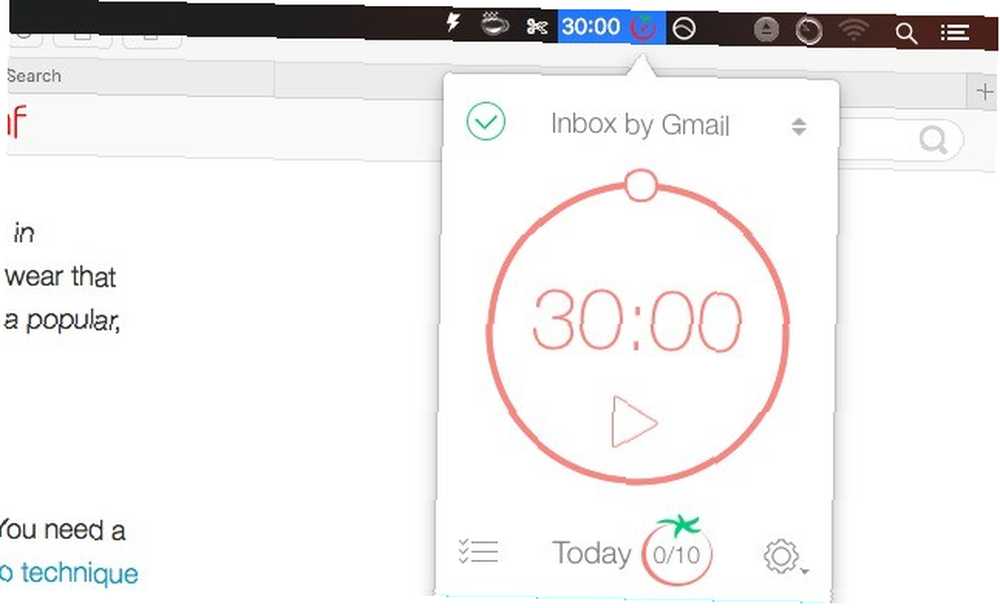
Pomodoro One je další možnost časovače. Je to jednoduché a krásné. Můžete se zbavit přidání v aplikaci za 1,99 $. Bohužel nemůžete umístit Pomodoro One do lišty nabídky a skrýt ikonu doku.
Klient virtuální privátní sítě (VPN)
Pokud si nejste jisti, proč potřebujete VPN, přečtěte si tento seznam pěti použití pro VPN 5 Obnovení použití pro VPN 5 Obnovení použití pro VPN .
Hotspot Shield má bezplatnou verzi, která je impozantní Hotspot Shield: pevná VPN, která je k dispozici zdarma Hotspot Shield: pevná VPN, která je k dispozici zdarma. Je to spolehlivé místo, kde můžete začít zkoumat VPN. ExpressVPN a TunnelBear mají také slušné bezplatné verze. Pokud jste připraveni přejít na placené alternativy, je NordVPN dobrá volba. Super jednoduchý Cloak VPN také získává skvělé recenze. Jeho plány začínají na 2,99 $ / měsíc a přicházejí s 30denní bezplatnou zkušební verzí, takže bychom vám měli dát šanci zastřelit.

Než se rozhodnete, kterou VPN získáte, podívejte se na náš seznam nejlepších služeb VPN Nejlepší služby VPN Nejlepší služby VPN Sestavili jsme seznam toho, co považujeme za nejlepší virtuální privátní síť (VPN). poskytovatelů služeb, seskupených podle prémií, zdarma a přátelských. .
BitTorrent klient
BitTorrent má několik legitimních použití 8 legálních použití pro BitTorrent: Byli byste překvapeni 8 legálních použití pro BitTorrent: Byli byste překvapeni Jako HTTP, který váš prohlížeč používá pro komunikaci s webovými stránkami, BitTorrent je jen protokol. Prohlížeč můžete použít ke stažení pirátského obsahu, stejně jako ke stažení pirátského klienta pomocí klienta BitTorrent… včetně stahování aktualizací her a distribuce videí. Doporučujeme nainstalovat Transmission, abyste mohli začít s BitTorrentem. Je to samostatný klient BitTorrent na OS X.
Přenos byl nedávno infikován malwarem Mac Ransomware Hits Users, Google Wins Best Company Award… [Tech News Digest] Mac Ransomware Hits Users, Google Wins Best Company Award… [Tech News Digest] Mac uživatelé získají chuť ransomware, Google jmenoval nejlepší místo do práce, Ray Tomlinson zemře @ 74, nový Myst dostane svůj první trailer, a co když Bob Ross udělal Mario ..., takže nezapomeňte nainstalovat pevnou verzi 2.92, aby zůstali v bezpečí. qBittorrent je další klient BitTorrentu, který stojí za vyzkoušení.
Žádný antivirový software?
Pokud jste si zakoupili nový počítač se systémem Windows, antivirový software by pravděpodobně byl jednou z prvních aplikací, které byste nainstalovali. Potřebujete udělat totéž na OS X? Záleží na tom, koho posloucháte, protože názor je rozdělen na to, zda Mac vůbec potřebuje antivirový program.
Justin přijme jediný bezpečnostní software Mac, který potřebujete. Zde je jediný bezpečnostní software Mac, který potřebujete. Zde je jediný bezpečnostní software Mac, který potřebujete. Pro většinu lidí je OS X docela bezpečný po vybalení z krabice - a existuje celá řada programů, které potenciálně více škod než užitku. může vám pomoci se rozhodnout pro sebe. Pokud byste se cítili bezpečněji, když máte po ruce antivirový software, zde je devět možností antivirové ochrany pro váš Mac 9 Možnosti antivirového softwaru Mac Mac, které byste měli zvážit dnes 9 Možnosti antivirového softwaru Apple Mac, které byste měli zvážit dnes Nyní byste měli vědět, že Mac potřebují antivirový software, ale který z nich byste si měli vybrat? Těchto devět bezpečnostních balíčků vám pomůže zůstat bez virů, trojských koní a dalších druhů malwaru. .
LoL
- co je dobrý antivirový software pro Mac a potřebuji jej?
- Neexistuje nic takového.https: //t.co/wtW372IP07 pic.twitter.com/f9Wv6ZbVT7- Syluban [Mastodon] (@Syluban) 1. března 2016
Připraveno k použití počítače Mac?
Většina aplikací, které OS X ve výchozím nastavení obsahuje, jsou skvělé Nejlepší výchozí Mac aplikace, které byste nemuseli nahrazovat Nejlepší výchozí Mac aplikace, které byste nemuseli nahrazovat Zde jsou některé z nejlepších výchozích, předinstalovaných, nativní aplikace Mac, které stojí za to používat. Nevykopávejte je, než je vyzkoušíte! . Například existují iBooky pro čtení ePubů, Spotlight prohledávání vašeho Macu a Reminders pro plánování schůzek a správu seznamů úkolů. Uděláte to dobře, i když tyto výchozí aplikace nevyměníte za aplikace třetích stran, ale rozumíme tomu, proč byste mohli chtít.
Nyní, když máte první a nejužitečnější aplikace spuštěné na svém prvním Macu, je čas prozkoumat, co můžete dělat na OS X.
Ostřílený uživatel Mac? Podíl vaše doporučení aplikace pro první uživatele Mac.
JaysonPhotography / Shutterstock.com











